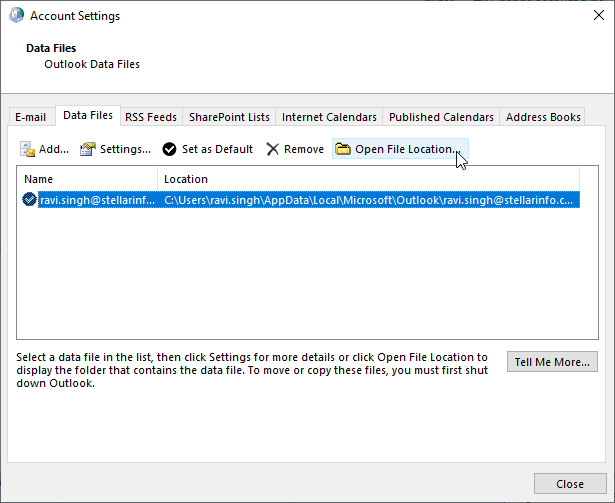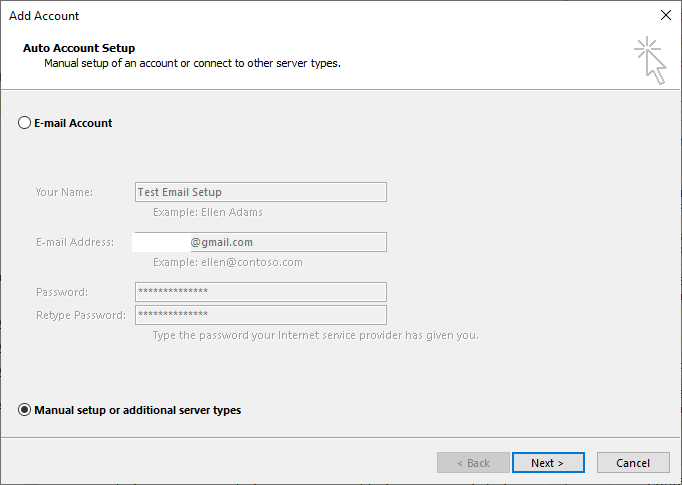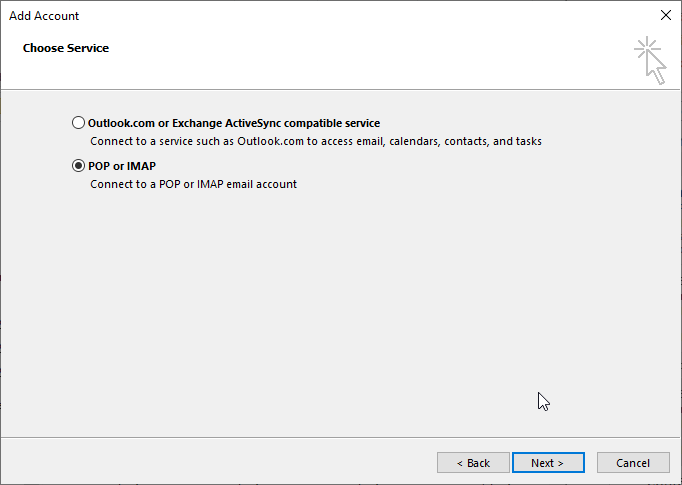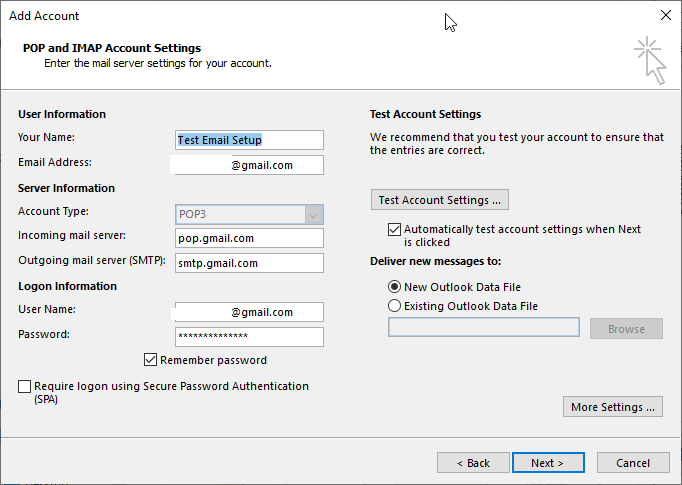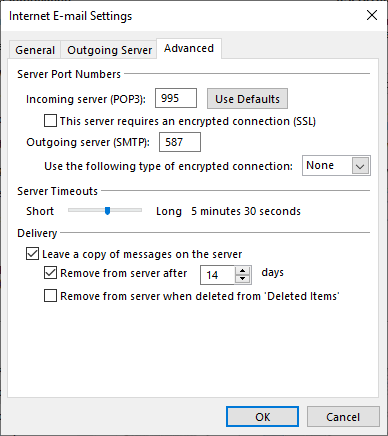POP3 (Post Office Protocol 3)是1985年引入的用于从邮件服务器接收电子邮件的电子邮件检索邮局协议的第三个修订版本。POP3允许用户在单个设备上接收来自服务器的电子邮件,然后从服务器的收件箱文件夹中删除电子邮件。无法同步,用户无法在多台设备上访问相同的邮件。因此,该协议适用于使用单一设备(如PC或笔记本电脑)的用户访问电子邮件。
Internet Message Access Protocol (IMAP)是最常用的电子邮件检索协议之一,用于从邮件服务器接收电子邮件。最新版本为IMAP4。IMAP将您最近邮件的本地副本存储在本地机器上。然而,它也存储所有的电子邮件和邮件项目在服务器上,因此,需要更多的存储空间。
但与POP3不同的是,IMAP用户可以从多个设备访问相同的电子邮件。同步完成后,邮件不会从服务器上删除。如果您对IMAP电子邮件帐户进行了任何更改,则更改将在本地计算机和邮件服务器之间同步。
当您在Outlook中配置POP3电子邮件时,客户端将创建一个本地PST文件来存储电子邮件和其他邮件项。对于IMAP, Outlook创建本地缓存或离线存储表(. ost)文件。
了解更多,介绍离线Outlook OST文件?
如果你已经使用Outlook和IMAP有一段时间了,现在想切换或迁移到POP3邮件服务器,有一个逐步的过程来切换你的Outlook电子邮件配置文件从IMAP/MAPI到POP (POP3),以避免数据丢失。
在本指南中,您将学习如何在不丢失任何邮件项的情况下将IMAP/MAPI配置文件配置的Outlook转换或切换到POP3。
IMAP/MAPI帐号切换为POP3的原因
有人想要在Microsoft Outlook中将IMAP/MAPI电子邮件帐户切换到POP3有几个原因。
- 安全原因:为了数据安全,该组织不希望或不允许用户从多台设备访问电子邮件。因此,他们可能会禁用某些或所有用户的IMAP访问,只允许POP3电子邮件检索协议访问单个设备上的电子邮件。
- 离线时访问电子邮件:POP3帐户将在本地机器上存储所有邮件项目,包括附件。因此,即使系统处于脱机状态,您也可以随时访问所有的电子邮件和邮件项目。
- 降低服务器负载:与IMAP不同,POP3不会增加服务器上的任何负载。
- 邮箱存储有限:POP3不需要很大的邮箱存储空间,因为它从服务器上获取邮件,并从服务器上删除收到的邮件副本,这有助于避免由于邮箱配额满或邮箱存储空间低而导致的发送/接收错误。
- 前景性能:与POP3相比,IMAP也比较复杂。如果本地缓存或OST文件变大,您可能会在Outlook中遇到同步和性能问题。
如何从IMAP切换到POP (POP3)?
若要将Outlook电子邮件帐户和邮箱数据从IMAP/MAPI切换或迁移到POP3,邮件服务器应支持POP3电子邮件检索协议。在Outlook中配置或添加电子邮件帐户时,您可以通过选择“手动设置或其他服务器类型”选项。但在此之前,您必须从IMAP电子邮件服务器备份邮件项目。
如果IMAP电子邮件配置文件仍处于活动状态,则可以使用前景导入/导出向导导出所有邮件到PST作为备份。然后,您可以将此PST导入到POP3 Outlook电子邮件帐户并恢复所有邮件项目。
但是,如果配置文件不活跃,或者您无法再访问IMAP电子邮件帐户,则无法通过导入/导出向导导出或备份电子邮件。在这种情况下,OST就成了孤儿。但是你仍然可以从你的本地缓存(.OST)文件中提取所有的电子邮件、附件、联系人等,并使用OST到PST转换工具,例如用于OST的恒星转换器。
该工具还可以恢复已删除的邮件项,并提供从不可访问、孤立或不一致的OST文件中提取的电子邮件和其他邮件项直接导出到Office 365或live Exchange的选项。
为此,您需要将OST文件链接到您的IMAP帐户。按照以下步骤查找并复制OST文件进行转换。
- 闭观开放控制面板。’
- 去'用户帐户点击的邮件。’
- 点击“数据文件。’
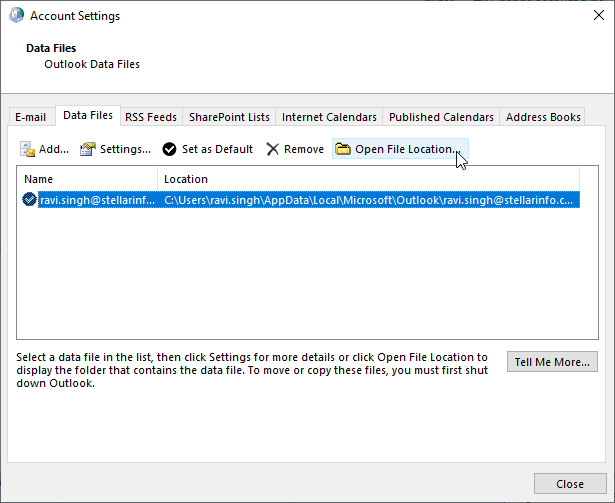
- 点击已添加为IMAP的电子邮件帐户,然后点击“打开文件位置。’
- 将OST文件复制到另一个位置。该文件包含您的所有电子邮件和其他邮件项目。稍后,在将电子邮件帐户从IMAP切换到POP3后,您可以使用它来恢复任何丢失的邮件项。
如果你不能找到OST文件的位置按照上面的步骤,按Windows + R、类型% localappdata % /微软/前景,并按下输入按或按好吧。
然后,安装用于OST的Stellar Converter,并使用该软件将孤立的OST文件转换为PST格式。指本指南详细步骤。
IMAP策略切换为POP3策略的步骤
备份所有电子邮件后,按照以下步骤在Outlook中配置POP3电子邮件帐户。
- 闭观开放控制面板。’
- 去'用户帐户的点击的邮件。’
- 点击“显示配置文件你会看到你的电子邮件配置文件已经配置为IMAP。
- 选择概要文件并单击'删除。’
- 点击“是的'来确认移除。
- 然后点击'添加. '输入配置文件名称并单击'好吧这将打开“添加帐户”窗口,设置您的电子邮件帐户。
- 选择'手动设置或其他服务器类型选项,然后单击下一个。
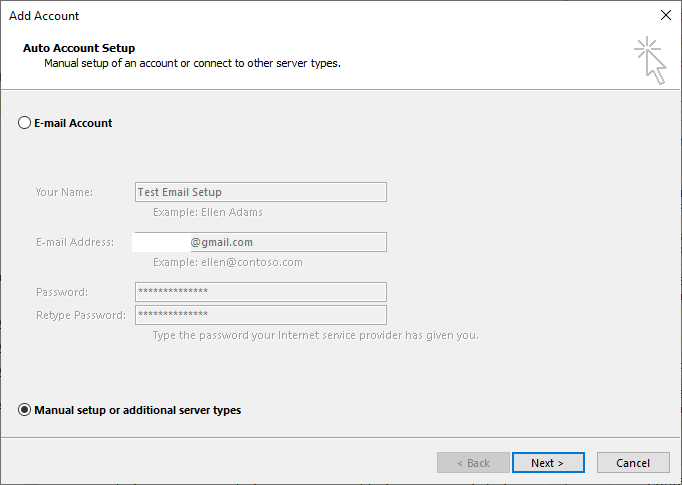
- 选择'POP或IMAP '选项,然后点击'下一个。’
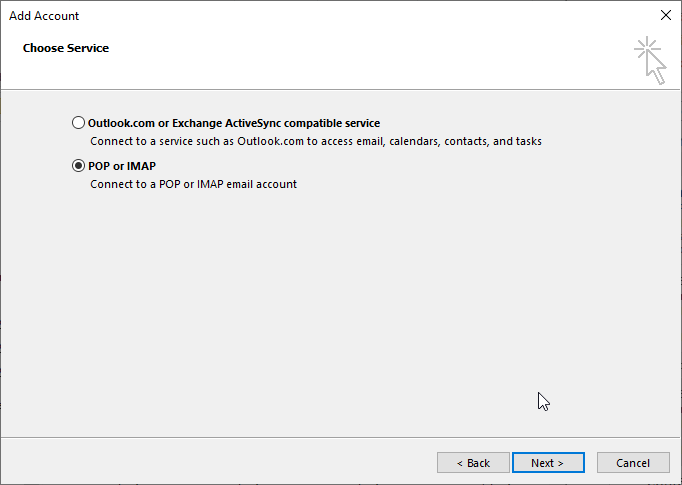
- 进入你的“名字的”,电子邮件地址的,选择'POP3的在“账户类型”,并输入'接收邮件服务器和“发送邮件服务器(SMTP)然后进入'用户名”(通常是你的电子邮件),以及密码。接下来,选择'新Outlook数据文件。’
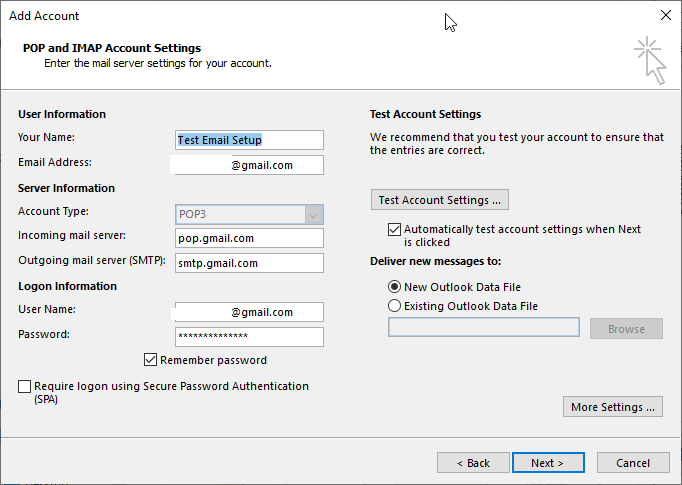
- 点击“更多的设置'然后去'先进的”选项卡。在这里,您需要输入传入服务器和传出服务器端口号。对于Gmail,它是'995年和“587年同时,增加'服务器超时到5分钟。您可以与邮件服务器管理员联系以获取这些详细信息。
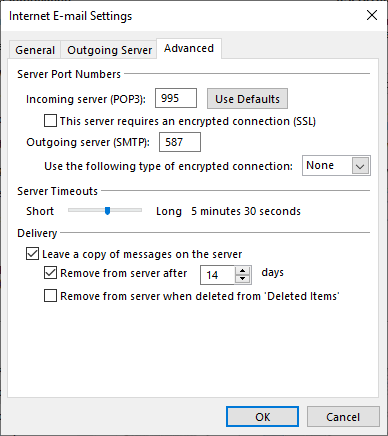
- 点击“好吧然后点击下一个。’
- 这将在POP3中配置您的电子邮件帐户。如果收到任何错误,请确保在邮件服务器上为您的电子邮件配置文件启用了POP。
当电子邮件帐户配置为POP3时,Outlook将接收来自服务器的所有电子邮件并将它们存储在本地个人存储表(PST)文件中。
接下来,转到文件>开放和导出>导入/导出。这将打开PST导入向导。
使用向导导入备份PST文件以恢复所有邮件项。
结论
只有当邮件服务器支持POP3电子邮件检索协议时,才能将IMAP/MAPI帐户切换为POP3。有时,邮件服务器不支持POP3,但需要启用它,以便用户在Microsoft Outlook客户端中配置、添加或将IMAP帐户切换到POP3。本文讨论了Outlook 2007、2010、2013、2016、2019和2021年从现有IMAP电子邮件配置文件切换到POP3的步骤。通过执行这些步骤,您可以将IMAP帐户转换为POP3,这有助于减少服务器负载。请注意,当您删除配置文件时,链接到IMAP帐户的本地缓存或OST文件将成为孤立的。但是,您可以使用本文提到的OST到PST转换工具从这些孤立的或无法访问的OST文件中提取邮件项,并将它们保存为Outlook可导入的PST格式。

 免费下载
免费下载